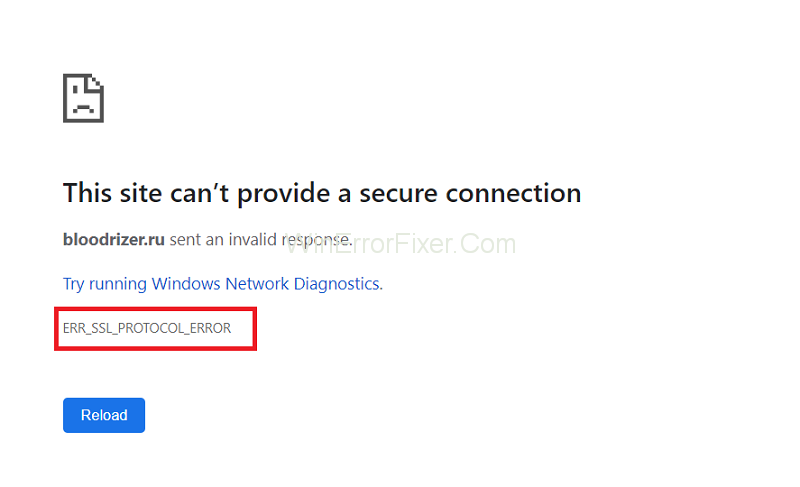Google Chrome je najpoželjniji web preglednik među korisnicima zbog svoje brzine, učinkovitosti i sigurnosti. Međutim, korisnici Chromea se povremeno susreću s problemima tijekom pregledavanja. Ponavljajuća pogreška s kojom se mnogi susreću u Chromeu je pogreška SSL protokola. Ova pogreška dovodi do neuspjeha učitavanja web stranice i prikazuje se poruka pogreške “ERR_SSL_PROTOCOL_ERROR” . U slučaju da ste naišli na ovaj problem, ovaj članak će vam pomoći.
Pogreška SSL protokola javlja se na web-stranicama zaštićenim SSL-om i jedna je od mnogih SSL pogrešaka. SSL ili Secure Sockets Layer standardna je tehnologija koja ima za cilj osiguranje bilo kakve komunikacije između preglednika i poslužitelja. Služi za zaštitu potencijalno osjetljivih informacija bilo koje organizacije ili pojedinca. Pogreška SSL protokola označava pogrešku prilikom uspostavljanja sigurne veze. Dakle, poruka o pogrešci također spominje sljedeće:
Unable to make a secure connection to the server. This may be a problem with the server, or it may be requiring a client authentication certificatethat you don't have.
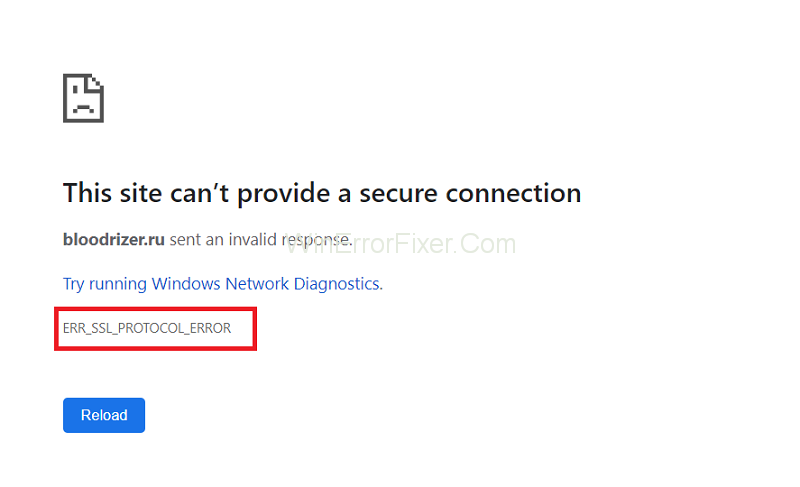
Teško je identificirati točan uzrok pogreške SSL protokola kada se dogodi, ali postoji mnogo mogućih uzroka. Ako je to zbog problema s poslužiteljem, nema druge opcije nego pričekati da se riješi.
Sadržaj
Kako popraviti Err_SSL_Protocol_Error u Google Chromeu
Postoje i drugi mogući čimbenici koji mogu uzrokovati ERR_SSL_PROTOCOL_ERROR, a na temelju svakog od različitih rješenja postoje. Dakle, rješenja opisana u nastavku vrijedi isprobati kako biste ispravili pogrešku.
Rješenje 1: Točan datum i vrijeme
Netočne postavke datuma i vremena vašeg sustava mogu uzrokovati ovu pogrešku. Netočan datum i vrijeme sustava mogu stvoriti komplikacije u vezi s procesom provjere autentičnosti SSL certifikata. To je zato što certifikati imaju datum isteka.
Stoga u sustavu treba postaviti točan datum i vrijeme. Možete ga provjeriti i promijeniti izravno s programske trake ili putem upravljačke ploče.
Rješenje 2: Izbrišite podatke pregledavanja
Akumulacija podataka o pregledavanju poput kolačića i predmemorije odgovorna je za razne probleme. Brisanje podataka o pregledavanju stoga može popraviti pogrešku SSL protokola. Sljedeći su koraci za to:
Korak 1: Otvorite Chrome i pritisnite Ctrl + Shift + Del.
Korak 2: U kategoriji vremenskog raspona odaberite "Sve vrijeme".
Korak 3: Označite okvire pored opcija "Kolačići i drugi podaci web-mjesta" i "Keširane slike i datoteke".
Korak 4: kliknite "Izbriši podatke".
Rješenje 3: Provjerite svoje antivirusne postavke
Antivirusni ili antimalware softver na vašem računalu redovito provjerava svaki mrežni sadržaj na bilo kakvu prijetnju. Iako je namijenjen zaštiti sustava, često može blokirati web stranice čak i ako ne predstavljaju prijetnju.
U slučaju da poslužitelj koristi zastarjelu verziju SSL protokola, antivirusni softver sustava ili vatrozid mogu blokirati SSL vezu. Trenutačno onemogućavanje softvera može vam stoga omogućiti pristup web stranici. Ovo, međutim, nije trajno rješenje, jer će onemogućavanje antivirusnog programa dovesti vaš sustav u opasnost.
Rješenje 4: Izbrišite SSL stanje
Drugi način da popravite Err_SSL_Protocol_Error je brisanje SSL stanja, koje možda blokira vezu. Za implementaciju ove metode postupite na sljedeći način:
Korak 1: Idite na upravljačku ploču. Zatim odaberite "Mreža i internet".
Korak 2: Odaberite "Centar za mrežu i dijeljenje".
Korak 3: U donjem lijevom dijelu kliknite "Internetske mogućnosti".
Korak 4: U novom prozoru koji će se pojaviti idite na karticu Sadržaj.
Korak 5: Potražite gumb "Clear SSL State" i kliknite na njega . Zatim pritisnite OK
Alternativno, ovu metodu možete koristiti putem Chromea. Slijedite korake u nastavku:
1. korak: kliknite ikonu izbornika s tri točke u Chromeu i odaberite Postavke.
Korak 2: U prozoru Postavke odaberite opciju "Napredno" na lijevoj ploči, a zatim "Sustav".
Korak 3: Odaberite opciju "Otvori postavke proxyja", nakon čega bi se trebao otvoriti prozor Internetskih svojstava. Zatim nastavite prema koracima 4 i 5 na prethodni način brisanja SSL stanja.
Rješenje 5: Onemogućite QUIC protokol
Brze UDP internetske veze (QUIC) pandan je SSL protokolu i u procesu je razvoja. Ipak, u eksperimentalnoj fazi QUIC se obično postavlja kao zadani u Chromeu. Onemogućavanje QUIC-a može riješiti problem pogreške SSL protokola. Sljedeći su koraci da ga onemogućite:
1. korak: u adresnu traku Chrome kopirajte i zalijepite "chrome://flags/#enable-quic", a zatim pritisnite Enter.
Korak 2: Idite na odjeljak Eksperimentalni QUIC protokol i odaberite opciju Onemogućeno.
Korak 3: Ponovo pokrenite Chrome i provjerite je li greška Err_SSL_Protocol_Error ispravljena.
Rješenje 6: Omogućite sve SSL/TLS verzije
Postoje različite verzije SSL ili TLS protokola. Od toga, mnogi su zastarjeli, a samim time i preglednik ne prepoznaje preglednik. Ako bilo koja web stranica koristi zastarjelu SSL ili TLS verziju, veza će se suočiti s problemima s autentifikacijom i pojavit će se pogreška, blokirajući web stranicu.
Međutim, omogućavanje svih verzija SSL-a i TLS-a u pregledniku može pomoći da se zaobiđe problem i uspostavi uspješna veza. Da biste isprobali ovu metodu, sljedeći su koraci:
Korak 1: Idite na Internetska svojstva tako što ćete otići na Upravljačka ploča → Mreža i internet → Centar za mrežu i dijeljenje → Internetske mogućnosti.
Alternativno, otvorite izbornik Chromea i odaberite Postavke. Zatim idite na Napredna opcija → Sustav → Otvori postavke proxyja.
Korak 2: U prozoru Internetskih svojstava idite na karticu Napredno.
Korak 3: Pomičite se prema dolje dok ne pronađete kategoriju Sigurnost. Ispod njega potvrdite okvire pored svih navedenih SSL i TLS verzija. Zatim kliknite Primijeni.
Korak 4: Konačno, ponovno pokrenite Chrome i provjerite je li greška Err_SSL_Protocol_Error ispravljena.
Kao i prethodnu metodu, i ovu preporučamo kao krajnju mjeru, i trenutno ako uopće. Zastarjele SSL ili TLS verzije ne jamče sigurnost veze.
Slični postovi:
Zaključak
Stoga se raspravljalo o različitim načinima rješavanja Err_SSL_Protocol_Error. Ovisno o uzroku pogreške, bilo koja od navedenih tehnika trebala bi funkcionirati. U slučaju da niti jedna od metoda ne daje nikakav rezultat, problem bi mogao biti u poslužitelju, koji ne ostavlja nikakvu opciju osim čekanja.
Među navedenim metodama idealno bi funkcionirale one jednostavnije navedene na početku. Druge metode, kao što je onemogućavanje Chromeovih proširenja, također mogu funkcionirati. Onemogućavanje antivirusnog programa ili omogućavanje svih verzija SSL-a, uključujući zastarjele, nisu sigurne opcije. Dakle, upotrijebite ih kao posljednje sredstvo.